Si ustedes son parte de los orgullosos dueños de un teléfono CEL-100 de Steren [si ese mismo que fallo hace algún tiempo con las líneas de Telcel ] sabrán que hasta el momento no existe una Suite de Sincronización para este cel entonces, como saco mis mensajes y mis contactos de este telefonito? acaso los meto a la SIM para sacarlos con un teléfono no genérico? la respuesta es NO, es posible sacar tus mensajes y contactos del afamado CEL-100!!! como? esto acontinuación...

Cel-100 en su máximo esplendor.
Antes que nada hay que saber que esta pieza de tecnología al igual que muchas en la actualidad es de origen asiático [Chino para ser exacto] es por ello que no hay mucha documentación [o por lo menos no clara] acerca de este teléfono, de hecho ni el manual esta completo pero ... en fin vamos a lo que nos interesa.
Para empezar necesitaran descargarse el siguiente soft:
ChinaPhoneSuite
Es un enlace directo a SkyDrive a así que no se va a caer ni va a caducar ![]()
Bien, una vez descargado descomprima y empecemos con la acción ...
Primero enchufamos el teléfono a la máquina, después seleccionamos Puerto COM en las opciones que aparecen en el teléfono, al hacer esto una pantalla de asistente para hardware aparecerá, si no aparece de clic en el icono de instalación de hardware que aparece en la barra de tareas.
Para continuar seleccionaremos la opción NO por el momento y seguimos. Ahora nos preguntara de donde instalaremos el USB Modem Driver, seleccionamos Instalar desde una lista o ubicación especifica y continuamos.


Estableciendo la ruta de instalación
Seleccionamos el folder donde descomprimimos el archivo que se descargo con anterioridad [MFU.zip] y seguimos. El proceso continuara automáticamente terminando con la instalación del USB Modem Driver del teléfono.

Seleccionando el folder de los Drivers
Con esto damos por terminada la parte técnica mas pesada de todo esto, ahora veremos donde quedo nuestro puerto COM.
Para esto es necesario ir a Propiedades del Sistema [ Ir a MiPC Clic derecho, propiedades en el menú contextual o Panel de Control \Sistema ] de ahí nos vamos a la pestaña de Hardware presionamos el botón administrador de dispositivos y VOILA! Nos vamos a la parte donde están los puertos COM & LPT, ahí se mostrara un USB Modem Driver y entre paréntesis el numero del COM que utiliza, si no aparecen los puertos es que aun no se ha instalado el driver que señale en el punto anterior o tu pc requiere de una reiniciada.


Propiedades del Hardware y los Puertos COM disponibles
Una vez con el puerto conocido [en mi caso es el puerto COM11 ] abrimos PhoneSuite.exe [\China_PhoneSuite\PhoneSuite.exe].
La interfaz es un poco rústica noventera pero no importa, nos servirá para nuestros propósitos ![]() , lo que debemos de hacer acontinuación es configurar la aplicación para que lea nuestro teléfono para esto vamos a la parte de Settings seleccionamos el puerto COM que tengamos [si, aquel que sacamos al ver las propiedades de la máquina] cambiamos la opción de memoria al gusto, SIM para leer de la tarjeta, Phone para leer la info del teléfono.
, lo que debemos de hacer acontinuación es configurar la aplicación para que lea nuestro teléfono para esto vamos a la parte de Settings seleccionamos el puerto COM que tengamos [si, aquel que sacamos al ver las propiedades de la máquina] cambiamos la opción de memoria al gusto, SIM para leer de la tarjeta, Phone para leer la info del teléfono.

Configurando la aplicación para que lea nuestro phone.
Una vez que hemos configurado lo necesario nos vamos al PhoneBook donde nos preguntara si queremos descargar el Phonebook de nuestro teléfono le decimos que si y empezara el proceso cuando termine tendremos todos nuestros contactos ahí, tanto los que están en el teléfono como los de la tarjeta SIM [para estos la configuración de memoria no le importa tanto jojo].
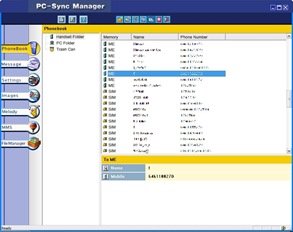
Los ME son de la memoria del teléfono, los SIM de la tarjeta
Ahora bien, ahí se muestran PERO aun no están en la PC, aun están siendo leídas del teléfono, si queremos descargar esto en la máquina es cuestión de seleccionar todo [o los que se deseen ] y arrastrarlo hacia el PC Folder que se encuentra a un lado.

Copiando los contactos a la PC.
Para los Mensajes ocurre lo mismo, al ir a mensajes nos preguntara si queremos descargarlos le decimos que Si, se descargaran los mensajes los podremos ver y al igual que en phonebook guardarlos en la nuestra máquina con tan solo arrastrarlos al PC Folder o haciendo el classico copy/paste, la variación en este caso es que existen los subfolder Inbox & Outbox que no son mas que los mensajes de enviados y los mensajes de la bandeja.

Los mensajes en la bandeja de entrada del teléfono.
Los Mensajes y Contactos se pueden eliminar directamente desde la aplicación seleccionando el [o los mensajes] y presionando la tecla DEL o también haciendo un Cut & Paste de esta manera borramos de manera mas sencilla que haciéndolo en el teléfono. Cabe aclarar que los mensajes que se borran desde la aplicación no son recuperables, el TrashCan que se muestra ahí es para los mensajes que YA están en la PC no para los del teléfono.
Es posible guardar los mensajes y contactos en un formato mas legible, para guardar hacer esto es cuestión de seleccionar el mensaje o contacto clic derecho y Save As en el menú contextual; en el caso de los contactos estos se guardan en formato de texto [txt] mientras que los mensajes se guardan en texto enriquecido [rtf]; Para ver de nuevo los mensajes que se han descargado necesitas abrir la aplicación y ver el PC_Folder.
Las demás opciones de la aplicación no funcionan para este modelo ![]()
Funciones de la Cámara [Webcam]
Para que el teléfono funcione como webcam tenemos que enchufar el teléfono via USB, cuando nos aparezca el menú en el teléfono seleccionamos webcam después aparecerá el asistente para la instalación de hardware, lo seguimos paso a paso, cuando aparezca una alerta que lo que se va a instalar no ha superado la prueba del logo de windows blablabla continuamos, esto aparece por que el driver que ese esta intentando instalar no es oficial de windows pero que esperábamos de un teléfono chino juju...
Cuando termine la instalación acto seguido abrimos el folder que descomprimimos y ejecutamos la aplicación amcap.exe y listo se estará utilizando la cámara del teléfono como webcam, claro con una calidad un poco jodida pero al fin y al cabo funcional ![]() .
.
Para seleccionar CUAL de las cámaras queremos que se utilice como webcam, antes de enchufar el teléfono seleccione la cámara desde las opciones de fotografía [switch camera] de esta manera podremos utilizar la cámara de atrás o la cámara frontal como webcam  .
.
En caso de que desees instalar el software de la cámara ve al folder setupCamara e instalarlo desde ahí.
La cámara web también puede ser utilizada desde MiPC, se mostrara como un Dispositivo de Vídeo USB ![]() de esta manera podremos utilizara en cualquier aplicación, desde el messenger hasta skype.
de esta manera podremos utilizara en cualquier aplicación, desde el messenger hasta skype.
Y así es como se utiliza a grandes rasgos la cámara web y el puerto COM del tan ya afamado CEL-100 de Steren 

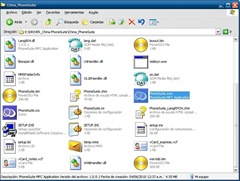



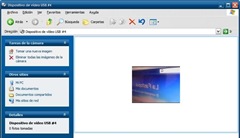





8 comentarios:
oye amigo, pues yo instale el driver y abri la aplicacion asi como me decias y me lo asigno al puerto 8, pero no me lo reconoce ni nada, no se como hacer q lo reconosca, alguna idea?
Como que no lo reconoce? no lo encuentra el Phone Suite por Default? Por que si es asi algo raro pasa por que el Phone Suite obtiene automaticamente todos los puertos del sistema...
hola amigo oye me gustaria saber como puedo poner una imagen de fondo porque cuando la pongo se quita sola y se ponen las otras que tenian
Hola Anónimo ...
Pues cabe aclarar que cuando conectas tu CEL-100 a la PC [via USB] la imagen de fondo se cambia a la default, mientras este conectado la imagen sera esa, otra cosa si la imagen esta en tu tarjeta de memoria externa mantén la imagen desde ahí no desde el espacio en teléfono [el cual es muy reducido] pues si la sacas el fondo default es el que tendrás...
Saludos
hace un año me reconocia la sim de movistar aun que no la de telcel; pero ahora al meter la sim de movilstar no reconoce ninguna me dice q es sim imvalido, meto mi sim en otros moviles y esta bien y en el cel -100 steen no la reconoce q puedo hacer para q funcione o q sorwer se necesita gracias ya q las demas unciones le sirven ala perfeciòn gracia !!
Hola Anónimo ...
No se si supiste que hace ya un buen rato Steren tuvo algunos problemillas con telcel [por eso no te reconocía la SIM de dicha empresa] mas sin embargo esto se "curo" llevando el Cel-100 a Steren ellos lograron reactivarlo sin ningún precio [de hecho en su sitio colocaron un anuncio acerca de esto] no se si actualmente este ocurriendo lo mismo con Movistar puedes marcar al 01 800 500 9000 para tener algo de soporte por parte de Steren.
Saludos!
gracias lo he llevado a diferenntes tiendas steren pero en algunos ni lo conocen, y en los q lo conocen me dicen q es un equipo desechable :( bbo pueden hcer nada en otra tienda q fatla configuralo :( en concreto . no estan capacitados parar este equipo movil porq no saben ni los acesorios q husa :( gracias or tu ayuda :))
Best Casinos in Las Vegas, NV | Mapyro
Find casinos in Las Vegas, 제주 출장샵 NV. See pictures, reviews and find the best baoji titanium casinos in Las Vegas, 제주 출장샵 NV. MGM Resorts (MGM, Wynn, & Encore) – 8 Tribes, 양산 출장샵 7 상주 출장샵 Tribes,
Publicar un comentario